開啟Win7系統下dll檔案的教學
許多使用者可能不知道dll是什麼檔案。事實上,dll檔案是一種動態連結庫文件,是一種軟體檔案類型。不同的應用程式可以共享多個DLL文件,而同一個DLL文件也可以應用於多個程式。 dlll檔案可以共享。 Win7用戶在查看軟體安裝目錄時看到了許多dll檔案。如何開啟這些dll檔案?
開啟Win7系統下dll檔案的教學:
2.我們可以輕易地存取程式安裝目錄,那裡存放著一些dll檔案。如果我們雙擊它,我們會在它旁邊提示:如果我們想查看它,我們可以下載並安裝一個叫做exescope的定制應用軟體工具;
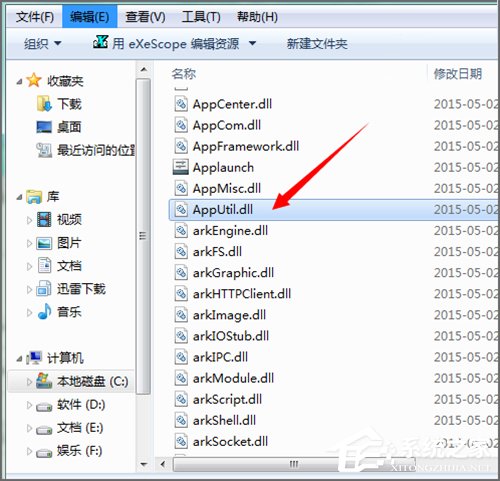
2.我們可以在它的介面中看到它的右邊有更多,點擊更多,可以看到它的預設安裝路徑,如果不需要更改,它將預設安裝在C碟程式資料夾中,這裡沒有更改安裝在C盤中;
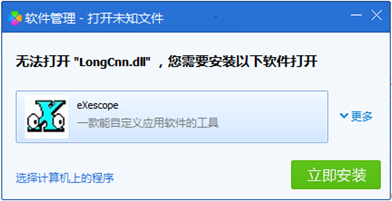
3.點選安裝後,彈出面板中有自動漢化說明。我們可以點選閱讀;
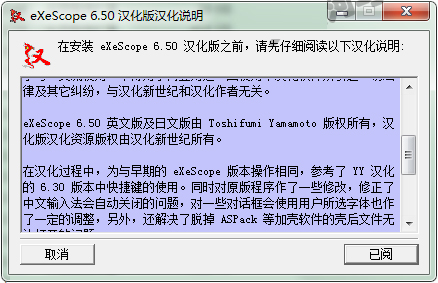
4.安裝過程中會出現安裝類型。我們可以根據需要選擇安裝類型。在這裡,我們可以選擇其預設的典型安裝,然後按一下下一步;

#5.當安裝到漢化安裝目錄時,它會提示,如果您不想將其安裝在預設位置,您可以按一下瀏覽並選擇安裝的檔案位置。它仍然位於預設的C碟programfilesexescope資料夾中

#6.當這個頁面彈出時,可以看到上面提示的漢化版已經安裝好了,然後點擊關閉;

7.此時,我們點擊dll檔案上的右鍵,在右鍵的下拉選單中可以看到其程式右鍵選單;
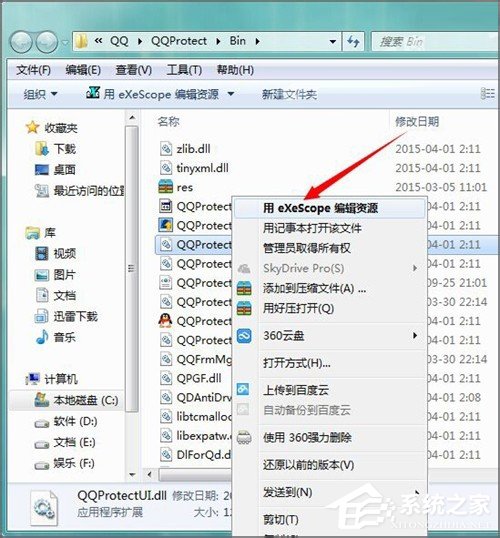
8.當我們用右鍵選單中的exescope點擊要打開的dll檔案時,會有一個提示:拒絕寫入,我們只讀打開,然後點擊確定;
9.點選確認後,在開啟的面板上可見標題、匯出、匯入和資源等文字資訊。如果點擊它前面的 號,可以看到它包含的不同內容;
10. 透過點擊不同的dll文件,我們能夠觀察到它們內部包含著不同的內容。在某些情況下,我們應該使用該程式匯出點陣圖或圖示。我們應該選擇在檔案選單中匯出,並選擇儲存位置,以將所需的點陣圖或圖示匯出到資料夾中。當圖示文件被儲存時,預設的文件後綴名表明了它是一個圖示文件,因此可以進行進一步修改。
以上是Win7系統下開啟dll檔案的操作方法。如需更詳細了解dll文件,請按照上述步驟開啟和檢查dll文件。
以上是開啟Win7系統下dll檔案的教學的詳細內容。更多資訊請關注PHP中文網其他相關文章!

熱AI工具

Undresser.AI Undress
人工智慧驅動的應用程序,用於創建逼真的裸體照片

AI Clothes Remover
用於從照片中去除衣服的線上人工智慧工具。

Undress AI Tool
免費脫衣圖片

Clothoff.io
AI脫衣器

Video Face Swap
使用我們完全免費的人工智慧換臉工具,輕鬆在任何影片中換臉!

熱門文章

熱工具

記事本++7.3.1
好用且免費的程式碼編輯器

SublimeText3漢化版
中文版,非常好用

禪工作室 13.0.1
強大的PHP整合開發環境

Dreamweaver CS6
視覺化網頁開發工具

SublimeText3 Mac版
神級程式碼編輯軟體(SublimeText3)
 得物使用教程
Mar 21, 2024 pm 01:40 PM
得物使用教程
Mar 21, 2024 pm 01:40 PM
得物APP是當前十分火爆品牌購物的軟體,但是多數的用戶不知道得物APP中功能如何的使用,下方會整理最詳細的使用教程攻略,接下來就是小編為用戶帶來的得物多功能使用教學匯總,有興趣的用戶快來一起看看吧!得物使用教學【2024-03-20】得物分期購怎麼使用【2024-03-20】得物優惠券怎麼獲得【2024-03-20】得物人工客服怎麼找【2024-03-20】得物取件碼怎麼查看【2024-03-20】得物求購在哪裡看【2024-03-20】得物vip怎麼開【2024-03-20】得物怎麼申請退換貨
 windows系統dll檔案刪除怎麼辦? 徹底刪除頑固dll檔案的技巧
Jun 12, 2024 pm 02:46 PM
windows系統dll檔案刪除怎麼辦? 徹底刪除頑固dll檔案的技巧
Jun 12, 2024 pm 02:46 PM
對於一些頑固的軟體,在卸載之後會有殘留的dll檔案保留,而且這個dll檔案並不能刪除,有的會綁定到進程中(一般容易綁定到expore.exe進程中)隨電腦開機一起啟動,在刪除檔案的時候就會提示有程式佔用(或服務在運作等)方法一:1、按win+r鍵後會出現一個介面,然後再輸入regedit,截圖如下:2、然後回車後我們會進入登錄編輯器,截圖如下:3、此時我們就要在"我的電腦"中找到:"HKEY_LOCAL_MACHINE"文件,然後點展開--SOFTWAR
 win11怎麼強制刪除dll流氓檔案 win11刪除流氓dll檔案的方法
Feb 29, 2024 pm 03:50 PM
win11怎麼強制刪除dll流氓檔案 win11刪除流氓dll檔案的方法
Feb 29, 2024 pm 03:50 PM
dll文件簡稱動態連結程式庫文件,在使用電腦的過程中dll文件對我們來說是一個非常重要的程式的,但是也有不少的用戶們在刪除一些軟體的時候總是彈出某某文件正在運行或磁碟寫保護不能刪除這樣的報錯提示,一些後綴為.dll的檔案經常無法刪除,那麼這該怎麼辦?下面就讓本站來為使用者來仔細的介紹一下win11如何刪除流氓dll檔案的方法吧。 win11如何刪除流氓dll檔案的方法方法一:用軟體unlocker來刪除nlocker最新版是一款免費的右鍵擴充軟體,有了它就可以整合滑鼠右鍵的操作,當使用者發現有某個
 Win11系統管理員權限取得步驟詳解
Mar 08, 2024 pm 09:09 PM
Win11系統管理員權限取得步驟詳解
Mar 08, 2024 pm 09:09 PM
Windows11作為微軟最新推出的作業系統,深受廣大用戶喜愛。在使用Windows11的過程中,有時候我們需要取得系統管理員權限,以便進行一些需要權限的操作。接下來將詳細介紹在Windows11中取得系統管理員權限的步驟。第一步,點擊“開始功能表”,在左下角可以看到Windows圖標,點擊該圖標即可開啟“開始功能表”。第二步,在「開始功能表」中尋找並點擊「
 Win11系統下如何顯示檔案後綴?詳細解讀
Mar 09, 2024 am 08:24 AM
Win11系統下如何顯示檔案後綴?詳細解讀
Mar 09, 2024 am 08:24 AM
Win11系統下如何顯示檔案後綴?詳細解讀在Windows11作業系統中,檔案後綴是指檔案名稱後面的點及其後面的字符,用來表示檔案的類型。在預設情況下,Windows11系統會隱藏檔案的後綴,這樣在檔案總管中只能看到檔案的名稱而無法直觀地了解檔案的類型。然而,對於某些使用者來說,顯示文件後綴是非常必要的,因為它能幫助他們更好地辨識文件類型以及進行相關操
 夏天,一定要試試拍攝彩虹
Jul 21, 2024 pm 05:16 PM
夏天,一定要試試拍攝彩虹
Jul 21, 2024 pm 05:16 PM
夏天雨後,常常能見到美麗又神奇的特殊天氣景象-彩虹。這也是攝影中可遇而不可求的難得景象,非常出片。彩虹出現有這樣幾個條件:一是空氣中有充足的水滴,二是太陽以較低的角度照射。所以下午雨過天晴後的一段時間內,是最容易看到彩虹的時候。不過彩虹的形成受天氣、光線等條件的影響較大,因此一般只會持續一小段時間,而最佳觀賞、拍攝時間更為短暫。那麼遇到彩虹,怎樣才能合理地記錄下來並拍出質感呢? 1.尋找彩虹除了上面提到的條件外,彩虹通常出現在陽光照射的方向,即如果太陽由西向東照射,彩虹更有可能出現在東
 DisplayX(顯示器測試軟體)使用教學課程
Mar 04, 2024 pm 04:00 PM
DisplayX(顯示器測試軟體)使用教學課程
Mar 04, 2024 pm 04:00 PM
在購買顯示器的時候對其進行測試是必不可少的一環,能夠避免買到有損壞的,今天小編教大家來使用軟體對顯示器進行測試。方法步驟1.首先要在本站搜尋下載DisplayX這款軟體,安裝打開,會看到提供給用戶很多種檢測方法。 2.使用者點擊常規完全測試,首先是測試顯示器的亮度,使用者調整顯示器使得方框都能看得清楚。 3.之後點選滑鼠即可進入下一節,如果顯示器能夠分辨每個黑色白色區域那表示顯示器還是不錯的。 4.再次按一下滑鼠左鍵,會看到顯示器的灰階測試,顏色過渡越平滑表示顯示器越好。 5.另外在displayx軟體中我們
 photoshopcs5是什麼軟體? -photoshopcs5使用教學課程
Mar 19, 2024 am 09:04 AM
photoshopcs5是什麼軟體? -photoshopcs5使用教學課程
Mar 19, 2024 am 09:04 AM
PhotoshopCS是PhotoshopCreativeSuite的縮寫,由Adobe公司出品的軟體,被廣泛用於平面設計和圖像處理,作為新手學習PS,今天就讓小編為您解答一下photoshopcs5是什麼軟體以及photoshopcs5使用教程。一、photoshopcs5是什麼軟體AdobePhotoshopCS5Extended是電影、視訊和多媒體領域的專業人士,使用3D和動畫的圖形和Web設計人員,以及工程和科學領域的專業人士的理想選擇。呈現3D影像並將它合併到2D複合影像中。輕鬆編輯視





